Windows11のアップグレード通知が毎回表示されることが煩わしい場合は、以降の対処方法を試してください。
Windows11のアップグレード通知を無効にするには、以下の手順で操作してください。
- 「Windowsマーク」を右クリックして「設定」を選択します。
- Windowsの設定が開いたら、「更新とセキュリティ」をクリックします。
- 左ペインで「WindowsUpdate」を選択します。
- 右ペインの「今はWindows10の使用を継続します」をクリックします。
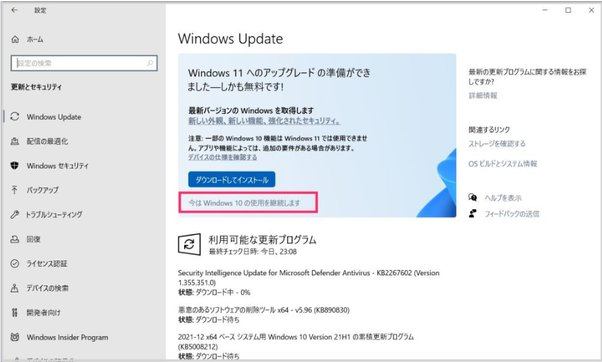
- なお、Windows11のアップグレード通知を再度表示する設定に戻したい場合は、無効後に同じ設定画面に追加される「インストールの準備が完了したかどうかを確認する」をクリックしてください。
WindowsUpdateの更新を一時停止するには、以下の手順で操作してください。
- 「Windowsマーク」を右クリックして「設定」を選択します。
- Windowsの設定が開いたら、「更新とセキュリティ」をクリックします。
- 左ペインで「WindowsUpdate」を選択します。
- 右ペインで「更新を7日間一時停止」をクリックします。停止期間を任意で指定したい場合は、「詳細オプション」をクリックして「更新の一時停止」の「日付の選択」で停止する日付を選択してください。
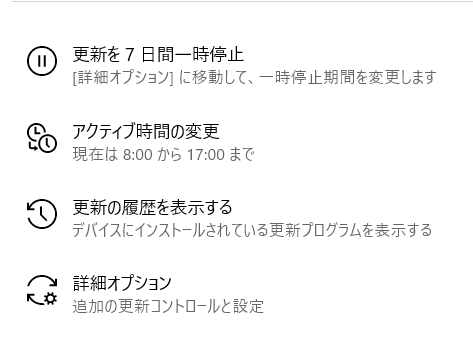
WindowsUpdateサービスを無効にするには、以下の手順で操作してください。
- 「Windowsマーク」を右クリックして「ファイル名を指定して実行」を選択します。
- 名前に「services.msc」と入力して「OK」をクリックします。
- サービスウィンドウが開いたら、一覧から「Windows Update」をダブルクリックします。
- 「スタートアップの種類」を「無効」に変更します。
- サービスの状態で「停止」をクリックします。
- 「OK」をクリックして設定を保存します。
以上の手順で、WindowsUpdateサービスを停止することができます。設定を変更できたら、Windows11のアップグレードが通知されなくなったか確認してください。WindowsUpdateサービスの設定を元に戻したくなった場合は、「スタートアップの種類」を「自動」に戻してください。